Vault 또는 라이브러리에 연결된 사용자가 없어야 유지 관리를 수행할 수 있습니다. 유지 관리 절차를 수행하는 중에는 Autodesk Vault Server에 대한 사용자의 액세스가 차단됩니다(Autodesk Vault Collaboration 및 Professional에서는 사용자가 연결되어 있는 동안 백업을 허용함).
Vault 데이터 백업
Vault 데이터 백업 작업은 매우 중요합니다. Autodesk에서는 다음 방법을 사용하여 Vault를 백업하도록 권장합니다.
Vault 백업
제공된 백업/복원 유틸리티를 사용하여 Vault 데이터를 백업합니다.
오류가 발생한 경우 서버 콘솔을 사용하여 서버를 복원하는 데 필요한 모든 데이터를 백업합니다. 서버를 백업하는 동안에는 시스템에 대한 사용자 액세스가 모두 차단됩니다. 또한 서버 콘솔은 서버의 모든 Vault를 백업하거나 복원합니다. 개별적으로 Vault를 선택하여 백업 또는 복원할 수는 없습니다.
백업 스케줄 개발
- Windows 작업 스케줄러를 사용합니다. 이 프로세스에서는 표준 Windows 배치 파일의 일부로 서버 콘솔에 포함된 백업 도구를 사용합니다.
- 백업을 테이프 백업 세트의 일부로 포함합니다. 이 프로세스에서는 테이프 백업 시스템을 사용하여 Vault를 직접 백업하거나 Windows 작업 스케줄러와 같은 방법을 사용합니다.
다음 단계는 프로세스를 자동화하는 것입니다. 두 가지 일반적인 방법이 있습니다.
서버 콘솔 명령행 옵션을 사용하면 스크립트를 작성하여 백업 프로세스를 자동화할 수 있습니다. 다음 스크립트는 기본 Autodesk Vault Server 설치를 위한 것입니다. 필요한 경우 백업 경로 및 설치 경로를 편집합니다.
Vault를 백업하는 가장 신뢰할 만한 최선의 방법은 서버 콘솔 백업 도구를 테이프 백업 계획에 통합하는 것입니다.
Microsoft Windows 작업 스케줄러를 사용한 자동 백업
- Backup.txt라는 텍스트 파일을 작성합니다.
- 다음과 같은 텍스트를 입력합니다.
@ECHO OFFREM DELETE B AND CASCADE A BACKUP SUBDIRECTORIESRMDIR /Q /S "C:₩Backup₩Vault₩B"REN "C:₩Backup₩Vault₩A" "B"REM CREATE A NEW DIRECTORY FOR THE BACKUPMKDIR "C:₩Backup₩Vault₩A₩"REM START THE BACKUP PROCESS (THIS IS ONE LINE OF TEXT)"C:₩Program Files₩Autodesk₩Data Management Server 2009₩ADMS Console₩Connectivity.ADMSConsole.exe" -Obackup -B"C:₩Backup₩Vault₩A" -VUadministrator -VP[암호] -S
- 텍스트 파일 이름을 Backup.bat로 변경하면 배치 파일로 변환됩니다.
Windows Vista 사용자 계정 컨트롤
- Windows 시작 메뉴에서 실행을 선택합니다.
- 실행 대화상자에서 secpol.msc를 입력한 다음 확인을 클릭합니다.
- 보안 정책 응용프로그램의 실행을 허용할 것인지 여부를 묻는 메시지가 나타나면 계속을 클릭합니다.
- 로컬 보안 정책 대화상자에서 보안 설정
 로컬 정책
로컬 정책 보안 옵션을 차례로 확장합니다.
보안 옵션을 차례로 확장합니다. - 사용자 계정 컨트롤: 관리자 계정일 때 관리 승인 모드에서 권한 상승 확인 방법 정책을 찾습니다. 정책을 마우스 오른쪽 버튼으로 클릭한 다음 특성을 선택합니다.
- 특성 대화상자에서 묻지 않고 상승을 선택한 다음 확인을 클릭합니다.
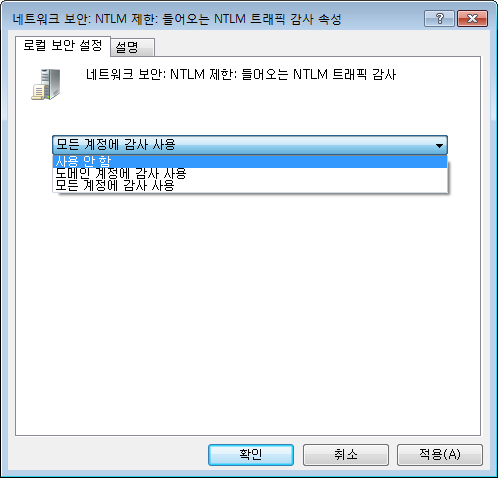
- 사용자 계정 컨트롤(관리자 승인 모드에서 모든 관리자 실행) 정책을 찾습니다. 정책을 마우스 오른쪽 버튼으로 클릭한 다음 특성을 선택합니다.
- 특성 대화상자에서 사용 안 함을 선택한 다음 확인을 클릭합니다.
Autodesk 서버 콘솔을 사용하여 자동 백업을 스케줄링하는 경우 관리자 권한을 묻는 메시지를 표시하지 않고 응용프로그램을 실행할 수 있도록 Windows Vista의 사용자 계정 컨트롤 설정을 구성해야 합니다.
테이프 백업 작성
- 테이프 백업 작업을 시작하기 전에 다음 스크립트를 실행합니다. @ECHO OFF
- REM THIS WILL STOP THE WEB SERVER AND "CYCLE" THE SQL SERVER REM PROVIDING THE BEST RESULTS FOR BACKING UP THE VAULTIISRESET /STOPNET STOP MSSQL$AUTODESKVAULTNET START MSSQL$AUTODESKVAULTREM START THE BACKUP PROCESS (THIS IS ONE LINE OF TEXT)"C:₩Program Files₩Autodesk₩Data Management Server 2009₩ADMS Console₩Connectivity.ADMSConsole.exe" -o backup -B"C:₩Backup₩Vault₩A" -VUadministrator -VP -S
- 테이프 백업 작업을 완료한 후 다음 스크립트를 실행합니다. @ECHO OFFREM DELETE THE BACKUP SET AFTER THE TAPE SET COMPLETESRMDIR /Q/S C:₩Backup₩Vault₩A"REM START THE WEB SERVERIISRESET /START
- 테이프 백업 확인 백업 세트가 올바르게 복원되도록 하려면 백업과 백업 프로시저를 모두 테스트합니다. Autodesk Vault Server를 별도의 컴퓨터에 설치하는 것이 좋습니다. Autodesk Vault Server 콘솔에서 복원 명령을 사용하여 데이터의 전체 복원을 테스트합니다.
테이프 백업 시스템을 사용하여 Vault를 백업하는 다른 방법도 있습니다. 서버 콘솔 백업 도구를 테이프 백업 계획에 통합하는 것이 좋습니다. 대부분의 시스템에서 테이프 작업을 실행하기 전후에 스크립트를 실행할 수 있습니다. 테이프 백업 시스템을 사용하여 Vault를 백업하려면 작업을 실행하기 전후에 다음 스크립트를 사용합니다.
Vault 데이터 복원
- Autodesk Data Management Console에서 도구 ► 복원을 클릭합니다.
- Vault를 복원하면 현재 데이터세트 및 파일 저장소가 삭제됩니다. 이 작업은 취소할 수 없습니다. 계속하기 전에 작업을 확인하는 메시지가 나타납니다. 예를 클릭합니다.
- 디렉토리를 복원할지 아니면 파일을 복원할지를 지정합니다.
- 디렉토리에서 복원 필드에서 백업된 데이터의 위치를 지정합니다. 위치를 찾으려면 "..." 버튼을 클릭한 다음 파일 검색기를 사용하여 디렉토리를 찾습니다.
- 데이터베이스를 원래 위치에 복원할지 아니면 다른 위치에 복원할지를 선택합니다. 복원 위치 선택을 선택한 경우 데이터베이스의 대상 디렉토리를 지정합니다. 이러한 선택은 같은 드라이브 문자 또는 위치를 사용할 수 없는 다른 컴퓨터에 데이터를 복원하는 경우 필요할 수도 있습니다.
- 파일을 원래 위치에 복원할지 아니면 다른 위치에 복원할지를 선택합니다. 복원 위치 선택을 선택한 경우 파일 저장소의 대상 디렉토리를 지정합니다.
- 확인을 클릭합니다.
Vault 데이터가 Autodesk Vault Server 콘솔을 사용하여 복원된 경우 자동으로 마이그레이션됩니다. 명령행을 사용하여 데이터를 복원하는 경우에는 복원된 후에 데이터를 마이그레이션합니다.
서버 색인 재지정
- 아직 시스템에 알려지지 않은 새 특성을 Vault에 추가하는 경우
- 더 이상 필요하지 않은 특성을 Vault에서 제거하여 SQL 서버 데이터베이스의 공간을 절약하려는 경우
Autodesk Vault Server는 Microsoft에서 작성한 iFilter 기술을 활용합니다. iFilter는 서버에 있는 소형 응용프로그램으로, 파일에서 특성 데이터를 열고 추출하는 방법에 대한 일련의 지침이 포함되어 있습니다. 기본적으로 iFilter 일부만 Autodesk Vault Server와 함께 설치되고 나머지는 운영 체제에 있습니다. 기타 파일 형식으로 사용 가능한 타사 iFilter도 많습니다. 인터넷에서 iFilter를 검색하면 기타 소프트웨어 개발자가 게시한 몇몇 필터가 찾아집니다.
- AutoCAD® .dwg
- Autodesk Inventor®
- Autodesk® 3D Studio Max®
- Microsoft® Office
전체 컨텐츠 인덱싱
전체 컨텐츠 인덱싱은 다수의 서로 다른 문서 유형의 실제 파일 컨텐츠의 색인을 지정하는 방법을 제공합니다. 예를 들어, .dwg 파일의 간단한 텍스트를 읽거나 Microsoft Word 문서에서 한 단어에 해당하는 모든 항목을 찾습니다.
기본적으로 전체 컨텐츠 인덱싱은 활성화되어 있지 않습니다. 전체 컨텐츠 인덱싱은 Autodesk Vault Server에서 각 Vault에 대해 활성화할 수 있습니다.
컨텐츠 센터 라이브러리 유지 관리
Autodesk Vault Server는 Vault와 함께 컨텐츠 센터 라이브러리도 호스트합니다. 서버 콘솔을 사용하여 컨텐츠 센터 라이브러리 관리자 작업을 수행합니다.
컨텐츠 센터 라이브러리는 SQL 서버 데이터베이스 내에 포함됩니다. 데이터베이스는 확장자가 MDF 및 LDF인 한 쌍의 파일로 구성됩니다. 이 두 파일은 하나의 라이브러리를 구성하므로 함께 유지 관리해야 합니다.
콘솔에는 현재 서버에 설치되어 있는 컨텐츠 센터 라이브러리 리스트가 표시됩니다. 백업 명령을 사용하여 서버에 있는 기존 라이브러리의 백업을 작성할 수 있습니다. 리스트에서 라이브러리를 선택해 관리합니다.
다음은 Autodesk Inventor 제품과 함께 설치할 수 있는 컨텐츠 리스트입니다. 설치 마법사의 컨텐츠 센터 라이브러리 선택 창에 기본적으로 설치되는 라이브러리의 확인란이 선택되어 있습니다.
컨텐츠 센터 라이브러리 리스트
|
ANSI 표준 컨텐츠 |
ANSI 조임쇠, 샤프트 부품, 강 쉐이프 등 |
|---|---|
|
DIN 표준 컨텐츠 |
DIN 조임쇠, 샤프트 부품, 강 쉐이프 등 |
|
GOST 표준 컨텐츠 |
GOST 조임쇠, 샤프트 부품, 강 쉐이프 등 |
|
ISO 표준 컨텐츠 |
ISO 조임쇠, 샤프트 부품, 강 쉐이프 등 |
|
JIS 및 GB 표준 컨텐츠 |
JIS 및 GB 표준 부품 - 조임쇠, 샤프트 부품, 강 쉐이프 등 |
|
피쳐 생성기 표준 컨텐츠 |
일반 피쳐(미터법 및 영국식 단위) |
|
기타 표준 컨텐츠 |
AFNOR, AS, BSI, CNS, CSN, GOST, IS, KS, PN, SFS, SS, STN 및 UNI의 표준 부품 |
|
Parker 표준 컨텐츠 |
Parker Hannifin에서 제공하는 튜브 및 파이프 부속품용 표준 컨텐츠(Autodesk Inventor Professional 및 Autodesk Professional Routed Systems만 해당) |
|
Routed System 표준 컨텐츠 |
케이블 및 하네스와 튜브 및 파이프 부품용 표준 컨텐츠(Autodesk Inventor Professional 및 Autodesk Professional Routed Systems만 해당) |
|
판금 표준 컨텐츠 |
판금 부품용 표준 컨텐츠 |
|
금형 미터법 표준 컨텐츠 |
미터법 금형 구성요소용 표준 컨텐츠 |
|
금형 영국식 단위 표준 컨텐츠 |
영국식 금형 구성요소용 표준 컨텐츠 |
|
금형 Meusburger 표준 컨텐츠 |
금형 Meusburger 구성요소용 표준 컨텐츠 |
라이브러리 작성
읽기-쓰기 또는 읽기 전용 컨텐츠 센터 라이브러리를 작성할 수 있습니다. 로컬 프로젝트 또는 중앙 서버의 컨텐츠 센터 라이브러리에 액세스하는 Autodesk Inventor 프로젝트에서 사용할 수 있도록 해당 컨텐츠 센터 라이브러리를 구성할 수 있습니다.
- 서버 콘솔의 탐색 창에서 Libraries 폴더를 선택합니다.
- 작업
 라이브러리 작성을 클릭합니다.
라이브러리 작성을 클릭합니다. - 새 라이브러리 이름을 입력합니다.
- 드롭다운 리스트에서 라이브러리 파티션을 선택합니다.
- 라이브러리 데이터베이스 이름을 입력합니다.
- 확인을 클릭합니다.
라이브러리 삭제
라이브러리를 삭제하면 데이터베이스 서버에서 선택한 라이브러리가 분리되고 하드 디스크에서 데이터 파일(.mdf 및 .ldf)이 삭제됩니다. 라이브러리에 포함된 모든 데이터가 영구적으로 삭제됩니다.
- 서버 콘솔의 탐색 창에서 삭제할 라이브러리를 선택합니다.
- 작업
 라이브러리 삭제를 클릭합니다.
라이브러리 삭제를 클릭합니다. - 확인을 클릭합니다.
라이브러리 첨부
이미 컴퓨터에 있는 기존 .mdf 및 .ldf 데이터 파일 쌍에서 컨텐츠 센터 라이브러리를 사용할 수 있도록 하려면 첨부를 사용합니다.
- 서버 콘솔의 탐색 창에서 라이브러리를 선택합니다.
- 작업
 라이브러리 첨부를 클릭합니다.
라이브러리 첨부를 클릭합니다. - 찾아보기 버튼을 클릭하고 첨부할 .mdf 파일을 찾습니다. .ldf 파일은 자동으로 첨부됩니다.
- 라이브러리 첨부 대화상자에서 확인을 클릭합니다.
라이브러리 분리
라이브러리를 분리하면 서버 콘솔의 사용할 수 있는 라이브러리 리스트에서 컨텐츠 센터 라이브러리가 제거됩니다. 분리는 서버에서 데이터 파일(MDF 및 LDF)을 삭제하는 작업이 아니기 때문에 첨부 명령을 사용하여 나중에 데이터 파일을 다시 첨부하여 사용할 수 있습니다. 또한 데이터 파일을 수동으로 다른 위치에 복사하여 백업하거나 다른 컴퓨터로 이동할 수 있습니다.
- 서버 콘솔의 탐색 창에서 라이브러리를 선택합니다.
- 작업
 라이브러리 분리를 클릭합니다.
라이브러리 분리를 클릭합니다. - 찾아보기 버튼을 클릭하고 분리할 .mdf 파일을 찾습니다.
- 확인을 클릭합니다.
라이브러리 복사
- 컨텐츠 센터 라이브러리가 로컬로 설치된 경우 로컬 시스템의 Autodesk Vault Manager에 액세스합니다.
- 원격 서버에서 컨텐츠 센터 라이브러리를 호스트하는 경우 원격 서버의 Autodesk Vault Manager에 액세스합니다.
- 탐색 창에서 라이브러리 폴더를 확장합니다.
- 라이브러리 폴더에서 복사할 라이브러리를 마우스 오른쪽 버튼으로 클릭한 다음 복사를 선택합니다.
- 라이브러리 복사 대화상자에서 복사할 라이브러리와 연관된 표시 이름, 파티션 및 데이터베이스 이름이 표시됩니다.
- 라이브러리의 새 복사본 이름을 입력합니다.
- 파티션 드롭다운 리스트에서 라이브러리의 새 복사본에 대한 파티션을 선택합니다. 파티션을 통해, 복사된 라이브러리가 특정 릴리즈의 Autodesk Inventor와 연관됩니다. 해당 버전의 Inventor를 사용하는 Inventor 사용자만 해당 파티션의 라이브러리에 액세스할 수 있습니다.
- 라이브러리 복사본의 데이터베이스 이름을 입력합니다.
- 확인을 클릭합니다.
Autodesk Inventor에서 컨텐츠 센터 라이브러리를 편집하려면 컨텐츠 센터 편집기 권한이 필요합니다.
서버 콘솔에서 컨텐츠 센터 관리 작업을 수행하려면 컨텐츠 센터 관리자 권한이 필요합니다.
마이그레이션 중에 라이브러리 복사
기존 라이브러리를 마이그레이션하기로 선택한 경우 라이브러리 복사 대화상자가 표시됩니다. 라이브러리 복사 대화상자에는 마이그레이션해야 하는 사용자 라이브러리와 표준 라이브러리가 나열됩니다. 표준 컨텐츠 라이브러리는 새 버전의 데이터 관리 서버에 사용하도록 유지하고 마이그레이션하거나 삭제할 수 있습니다. 사용자 컨텐츠 라이브러리는 새 버전의 데이터 관리 서버에 사용하도록 유지하고 마이그레이션하거나, 삭제하거나, 앞으로 새 버전의 Autodesk Inventor에 사용하도록 복사할 수 있습니다. 기본적으로 모든 라이브러리는 새 버전의 서버에 사용하도록 유지되고 마이그레이션되도록 설정되며, 사용자 라이브러리는 앞으로 최신 버전의 Autodesk Inventor에 사용할 수 있게 복사되도록 설정됩니다.
- 표준 라이브러리나 사용자 라이브러리를 삭제하려면 해당 라이브러리의 확인란을 모두 선택 해제합니다. 라이브러리 확인란의 선택을 모두 해제하면 마이그레이션 중에 라이브러리가 삭제됩니다.
- 앞으로 사용자 라이브러리를 새 버전의 Autodesk Inventor에 복사하려면 새 버전의 Inventor에 해당하는 라이브러리의 확인란을 선택합니다.
- 현재 버전의 사용자 라이브러리도 선택한 경우에는 기존 라이브러리가 새 버전의 서버에 사용되도록 마이그레이션되고 앞으로 새 버전의 Autodesk Inventor에 사용되도록 복사됩니다. 원본 라이브러리를 유지하고 앞으로 라이브러리를 복사하도록 선택하려면 추가 디스크 공간이 필요합니다. 필요한 디스크 공간과 사용 가능한 디스크 공간이 대화상자에 표시됩니다.
- 현재 버전의 현재 라이브러리를 해제하면 기존 라이브러리가 앞으로 새 버전의 Autodesk Inventor에 사용되도록 복사된 다음 원본 라이브러리가 삭제됩니다. 주: 대화상자를 기본 설정으로 되돌리려면 재설정을 클릭합니다.
- 확인을 클릭합니다. 수행할 마이그레이션 작업이 요약되어 표시됩니다. 요약이 예상한 내용과 일치하는 경우 라이브러리 마이그레이션 작업을 계속하려면 예를 클릭하고, 라이브러리 복사 대화상자로 돌아가서 마이그레이션 설정을 변경하려면 아니오를 클릭합니다.
라이브러리 내보내기
내보내기는 서버 콘솔에 있는 라이브러리 파일 세트(.mdf 및 .ldf)를 지정된 위치에 복사합니다. 같은 컴퓨터에 있는 폴더 또는 네트워크에 있는 위치를 지정할 수 있습니다.
- 서버 콘솔 탐색 창에서 내보낼 라이브러리를 선택합니다.
- 작업
 라이브러리 내보내기를 클릭합니다.
라이브러리 내보내기를 클릭합니다. - 폴더 찾아보기 대화상자에서 .mdf 파일을 내보낼 위치를 지정하고 확인을 클릭합니다.
라이브러리 가져오기
가져오기는 라이브러리 파일(MDF 및 LDF 파일 쌍)을 표준 SQL 서버 데이터 파일 디렉토리에 복사합니다. 그런 다음 첨부 작업을 수행하여 SQL 서버에 해당 파일을 등록한 후 컨텐츠 센터 라이브러리로 사용할 수 있도록 합니다. 예를 들어, 가져오기를 사용하여 타사 공급업체의 라이브러리 파일을 사용자가 관리하는 컨텐츠 센터 라이브러리에 복사합니다.
- 서버 콘솔 탐색 창에서 가져올 라이브러리를 선택합니다.
- 작업
 라이브러리 가져오기를 클릭합니다.
라이브러리 가져오기를 클릭합니다. - 폴더 찾아보기 대화상자에서 내보낼 .mdf 파일을 찾아 확인을 클릭합니다.
라이브러리 요약 표시
라이브러리를 강조 표시하여 기본 창에 이 라이브러리와 해당 데이터 파일에 대한 자세한 정보를 표시합니다.
라이브러리 상태 제어
라이브러리 상태를 읽기 전용 또는 읽기-쓰기로 변경하려면 검색기에서 라이브러리를 마우스 오른쪽 버튼으로 클릭하고 읽기 전용을 선택합니다. Autodesk Inventor와 함께 설치된 기본 읽기 전용 라이브러리의 상태는 변경할 수 없습니다.
컨텐츠 센터 권한 부여
하나 이상의 컨텐츠 센터 라이브러리에 대한 편집 권한이 필요한 경우 데이터 관리 서버 콘솔에서 컨텐츠 센터 편집기 계정을 설정해야 합니다.
컨텐츠 센터 라이브러리에 대한 읽기 전용 액세스 권한만 사용하는 경우 계정이 필요하지 않습니다.
- 서버 콘솔에서 도구
 관리를 클릭합니다.
관리를 클릭합니다. - 관리 대화상자에서 사용자를 클릭합니다.
- 사용자 관리 대화상자에서 새 사용자를 클릭합니다.
- 새 사용자 대화상자에 해당 사용자에 대한 원하는 정보를 입력합니다. 역할 버튼을 클릭하여 사용자에게 컨텐츠 센터 역할을 지정합니다.
- 컨텐츠 센터 편집기를 선택하여 편집 권한을 지정합니다.
- Vault를 클릭하여 Vault에 사용자를 지정합니다. Autodesk Vault Explorer를 사용하지 않는 경우에도 Vault에 사용자를 지정합니다. 이러한 지정은 Autodesk Inventor에서 Autodesk Vault Server에 로그인하여 컨텐츠 센터 라이브러리에 액세스하는 데 필요합니다.
- 필요한 경우 그룹을 클릭하여 그룹에 사용자를 지정합니다(선택적).
- 확인을 클릭합니다.
- 사용자 관리 대화상자에서 닫기를 클릭한 다음 관리 대화상자에서 닫기를 클릭합니다.
- 팀의 각 멤버에게 사용자 계정 정보 및 로그인 절차를 전달합니다.
새 특성 추가
SQL 유지 관리 계획
데이터베이스 및 트랜잭션 로그 파일 크기를 작게 유지하고 불일치가 발생하지 않았는지 데이터베이스를 확인하는 것과 같이 데이터베이스가 잘 작동하고 있는지 확인하는 데 필요한 작업을 스케줄링하기 위해 유지 관리 계획을 사용할 수 있습니다. Autodesk에서는 주 1회 이상, 사무실을 사용하지 않는 시간에 유지 관리 계획을 실행할 것을 권장합니다.
연결된 작업그룹 환경에서는 각 SQL 서버에 대해 유지 관리 계획을 구성해야 합니다.
관리자 작업의 일환으로 유지 관리 계획이 성공적으로 실행되었는지 정기적으로 확인해야 합니다.
유지 관리 계획이 Vault 서버의 이전 릴리즈에 대해 구성된 경우 이 문서에 따라 유지 관리 계획을 확인하고 업데이트해야 합니다.
다음 단계는 Vault 서버와 함께 사용되는 모든 버전의 SQL에 해당됩니다(Express 및 정식 버전의 SQL). 지원되는 데이터베이스 엔진의 전체 리스트는 제품 읽어보기 파일을 참조하십시오.
- SQL Management Studio에 로그인합니다.
- 데이터베이스를 확장하고 시스템 데이터베이스를 확장합니다.
- tempdb를 마우스 오른쪽 버튼으로 클릭하고 속성을 선택합니다.
- 파일 페이지를 선택합니다.
- 다중 코어 시스템을 사용 중인 경우 아래 지침에 따라 추가 데이터 파일을 구성해야 합니다. 단일 코어 시스템을 사용 중인 경우 아래의 D단계로 건너뜁니다.
- 전체 데이터 파일 수는 사용 가능한 물리적 처리 코어의 절반과 같으며, 최대 데이터 파일 수는 8입니다. 예를 들어, 물리적 코어 8개는 전체 데이터 파일 수 4개(tempdev, tempdev_2, tempdev_3, tempdev_4)와 같습니다.
- 추가 버튼을 클릭하여 데이터 파일을 더 추가합니다.
- 필요에 따라 새 파일의 이름을 tempdev_2, tempdev_3 등으로 지정합니다.
- 각 데이터 파일의 초기 크기를 1,024MB로 설정합니다. 전체 8개의 데이터 파일을 사용하는 경우 초기 크기로 512MB를 사용할 수 있습니다.
- Autogrowth를 100MB로 설정하여 각 데이터 파일이 무제한 증가할 수 있게 합니다.
- LDF 로그 파일을 결합된 전체 데이터 파일로 설정합니다. 예를 들어, 전체 데이터 파일 수가 2이면 결과 LDF를 초기 크기 2,048MB로 설정해야 합니다.
- 아래 이미지와 유사한 결과가 나타납니다.
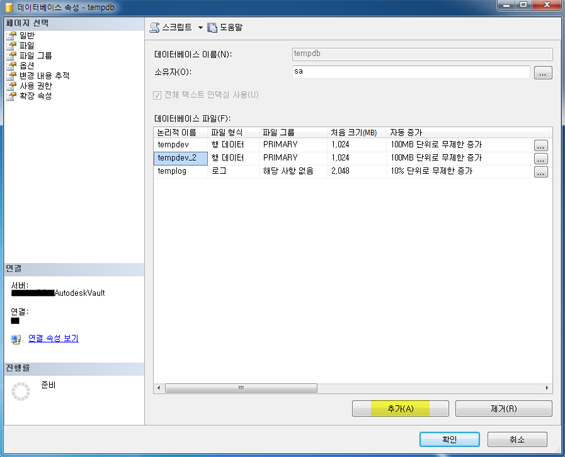
- 옵션 페이지 아래에서 복구 모델을 단순으로, 호환성 수준을 SQL Server 2008(100)로 설정합니다.
- 확인을 선택합니다.
정식 버전의 SQL을 위한 SQL 유지 관리 계획 작성
데이터베이스 및 트랜잭션 로그 파일 크기를 작게 유지하고 불일치가 발생하지 않았는지 데이터베이스를 확인하는 것과 같이 데이터베이스가 잘 작동하고 있는지 확인하는 데 필요한 작업을 스케줄하기 위해 유지 관리 계획을 사용할 수 있습니다.
SQL Standard/Enterprise 2008 및 2008 R2
- 계속하기 전에 Vault가 Autodesk Vault Server 콘솔을 통해 백업되었는지 확인합니다.
- 모든 사용자가 Vault 서버에서 로그아웃했는지 확인합니다.
- 제어판에서 관리 도구를 두 번 클릭한 다음 서비스 아이콘을 두 번 클릭합니다.
- SQL Server Agent (AUTODESKVAULT) 서비스를 찾습니다.
- SQL Server Agent (AUTODESKVAULT)를 마우스 오른쪽 버튼으로 클릭하고 속성을 선택합니다.
- . 시작 유형을 자동으로 변경하고 서비스를 시작합니다.
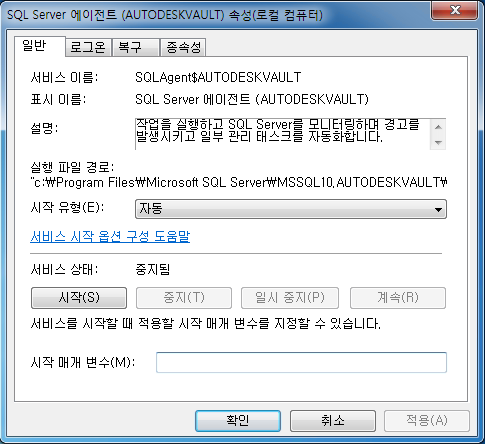
- Microsoft SQL Management Studio를 열고 AutodeskVault 인스턴스에 연결합니다. 서버 이름으로 <컴퓨터 이름>₩AUTODESKVAULT를 사용하고 연결을 누릅니다.
- Vault 데이터베이스를 마우스 오른쪽 버튼으로 클릭하고 속성을 선택합니다.
- 파일 페이지에서 다음과 같이 설정합니다.
- 모든 <Vault> 데이터베이스의 Autogrowth 값을 100MB(무제한 증가)로 설정
- 모든 <Vault>_log 파일의 초기 크기 값을 500MB로 설정
- <Custom_Library> 파일의 Autogrowth 값을 25MB로 설정
- 모든 _log 파일의 Autogrowth 값을 10%(무제한 증가)로 설정
또는 표 형식으로 나타내면 다음과 같습니다.
논리적 이름
초기 크기(MB)
Autogrowth
KnowledgeVaultMaster
10MB, 무제한 증가
KnowledgeVaultMaster_log
10%, 무제한 증가
<Vault>
100MB, 무제한 증가
<Vault>_log
500
10%, 무제한 증가
<Custom_Library>
25MB, 무제한 증가
<Custom_Library>_log
10%, 무제한 증가
<Standard_Library>
25MB, 무제한 증가
<Standard_Library>_log
10%, 무제한 증가
주: 위 표의 빈 셀은 기본 설정을 변경해서는 안 됨을 나타냅니다.회색 셀은 기본값을 나타내며, 다른 경우 위에 표시된 대로 설정해야 합니다.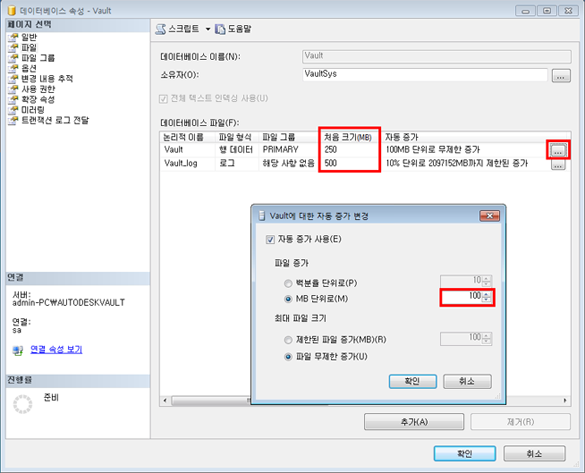
- 옵션 페이지에서 복구 모델을 단순으로, 호환성 수준을 SQL Server 2008(100)로, 자동 축소 드롭다운 리스트를 False로 변경합니다. 자동 제목 아래의 모든 값은 아래에 표시된 대로 설정해야 합니다.
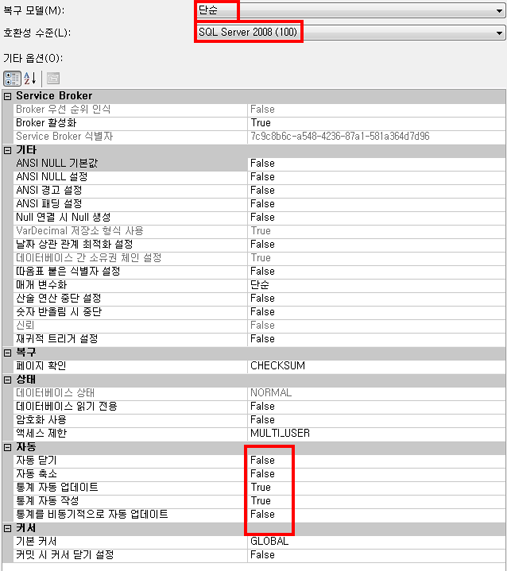
- 모든 KnowledgeVaultMaster, Vault 및 라이브러리 Vault 데이터베이스에 대해 이러한 동일한 단계를 수행합니다(8~10단계).
- 관리 폴더를 확장하고 유지 관리 계획 폴더를 선택합니다.
- 유지 관리 계획 폴더를 마우스 오른쪽 버튼으로 클릭한 후 유지 관리 계획 마법사를 선택하고 다음 대화상자가 나타나면 다음을 누릅니다.
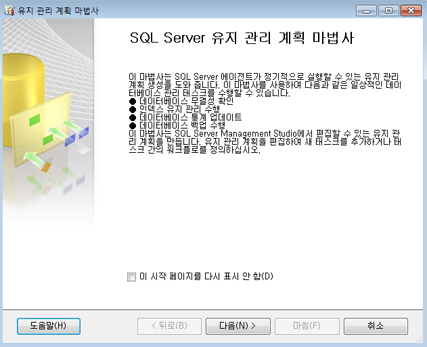
- 계획 속성 선택 대화상자에서 이름에 Vault 유지 관리 계획을 입력한 다음 변경 버튼을 클릭하여 스케줄을 설정합니다.
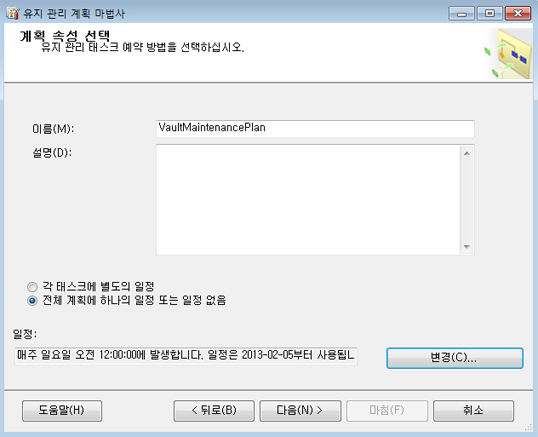
- 작업 스케줄 특성 대화상자에서 유지 관리 계획을 Autodesk Vault Server 콘솔 백업 완료 후에 실행되도록 설정합니다. 데이터 세트 크기에 따라 이 스케줄을 다른 요일과 시간에 실행해야 할 수 있습니다. 이 작업을 토요일에 실행하여 작업 완료에 걸리는 시간을 확인한 다음, 작업을 정기적으로 실행하는 데 가장 적절한 요일과 시간을 결정하는 것이 좋습니다.
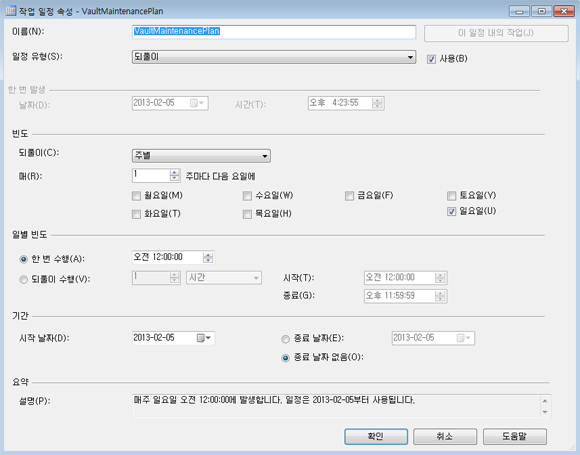
- 유지 관리 작업 선택 대화상자에서 다음 옵션을 선택합니다.
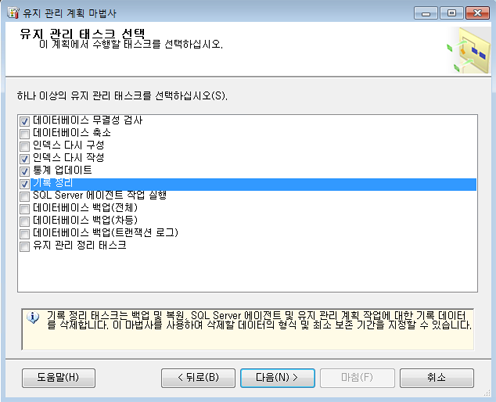
- 유지 관리 작업 지시 선택 대화상자에서 지시를 다음과 같이 설정합니다.
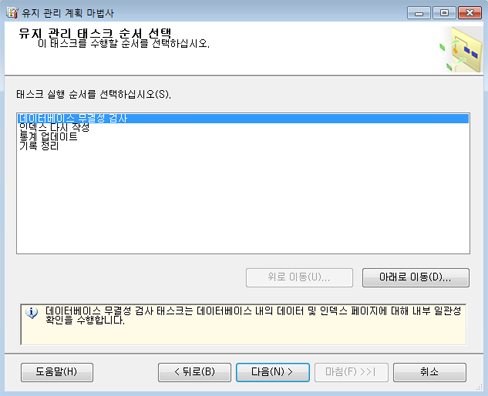
- 데이터베이스 무결성 검사 태스크 정의 대화상자의 데이터베이스 드롭다운 리스트에서 모든 사용자 데이터베이스를 선택한 다음 인덱스 포함 옆의 상자를 선택합니다.
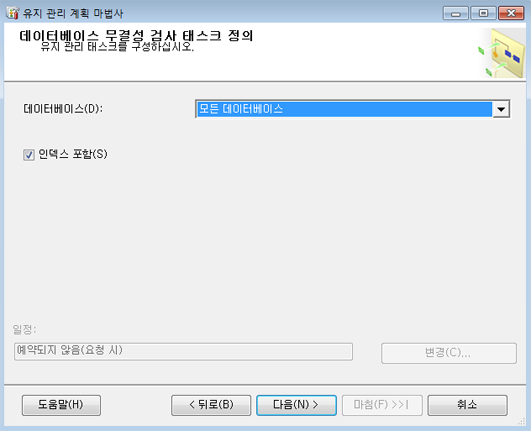
- 인덱스 다시 작성 태스크 정의 대화상자의 데이터베이스 드롭다운 리스트에서 모든 사용자 데이터베이스를 선택합니다.
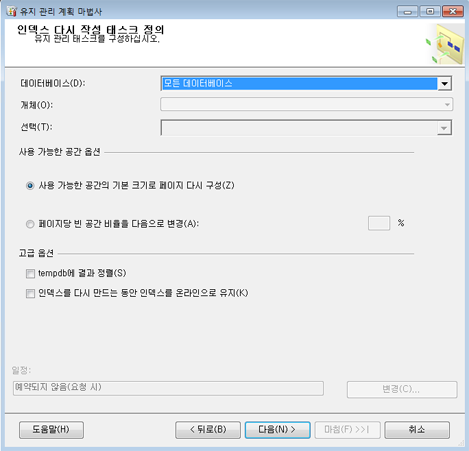
- 통계 업데이트 태스크 정의 대화상자에서 다음 옵션을 선택합니다.
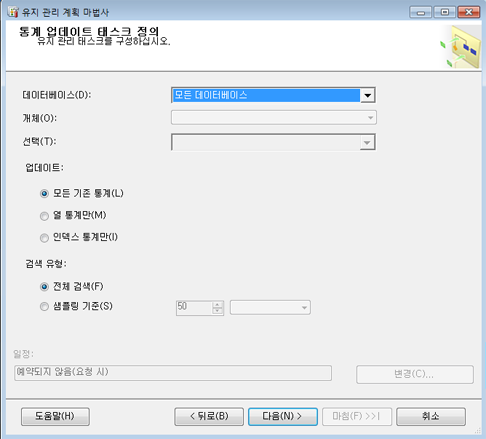
- 기록 정리 태스크 정의 대화상자에서 필요에 따라 정리 옵션을 선택합니다.
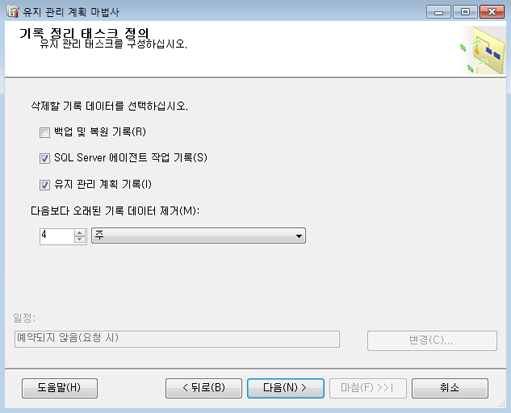
- 보고서 옵션 선택 대화상자에서 유지 관리 보고서의 위치를 지정합니다.
- 다음을 클릭한 다음 마침을 클릭합니다.
Microsoft SQL Express용 유지 관리 스크립트 작성
Microsoft SQL Express는 SQL Server Management Studio Express 내에서의 유지 관리 계획 작성을 허용하지 않습니다. 또한 SQL 2008의 보안 모델은 SQL 2005의 보안 모델과 다릅니다. SQL 유지 관리 계획을 실행하는 OS(Windows) 사용자에게 SQL의 sysadmin 역할이 있는지도 확인해야 합니다.
명령 프롬프트를 통해 tempdb 수정
- 명령 프롬프트를 관리자로 엽니다.
- 아래의 각 행을 복사하여 명령 프롬프트에 붙여 넣고 Enter 키를 누릅니다.
SQLCMD -E -S".\AutodeskVault" -Q "ALTER DATABASE [tempdb] SET COMPATIBILITY_LEVEL = 100"
SQLCMD -E -S ".\AutodeskVault" -Q "ALTER DATABASE [tempdb] MODIFY FILE ( NAME = N'tempdev', SIZE = 1024MB, FILEGROWTH = 100MB)"
SQLCMD -E -S ".\AutodeskVault" -Q "ALTER DATABASE [tempdb] MODIFY FILE ( NAME = N'templog', SIZE = 1024MB )"
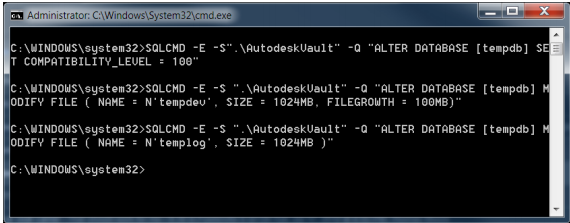
- 다중 코어 시스템을 사용 중인 경우 아래 지침에 따라 추가 데이터 파일을 구성해야 합니다. **주 FILENAME = 아래에 사용된 파일 시스템 경로가 SQL 데이터 디렉토리와 같은 위치여야 합니다. 아래 예에서는 N'C:₩Program Files₩Microsoft SQL Server₩MSSQL10.AUTODESKVAULT₩MSSQL₩DATA입니다. 올바른 경로를 나열하도록 스크립트를 수정합니다.
- 전체 데이터 파일 수는 사용 가능한 물리적 처리 코어의 절반과 같으며, 최대 데이터 파일 수는 8입니다. 전체 8개의 데이터 파일을 사용하는 경우 초기 크기를 아래에 표시된 대로 1,024MB 대신 512MB로 사용할 수 있습니다. 예를 들어, 물리적 코어 8개는 전체 데이터 파일 수 4개(tempdev, tempdev_2, tempdev_3, tempdev_4)와 같습니다.
SQLCMD -E -S ".\AutodeskVault" -Q " ALTER DATABASE [tempdb] ADD FILE ( NAME = N'tempdev_2', FILENAME = N'C:\Program Files\Microsoft SQL Server\MSSQL10.AUTODESKVAULT\MSSQL\DATA\tempdev_2.ndf', SIZE = 1024MB, FILEGROWTH = 100MB)"
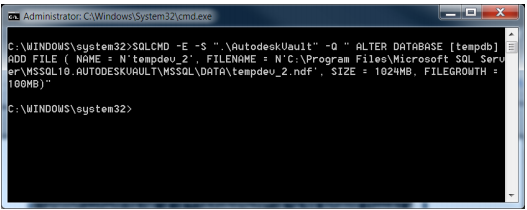
- 추가 데이터 파일을 작성해야 하는 경우 NAME 및 FILENAME 둘 다에 대해 tempdev_3 등이 반영되도록 위의 예를 수정하기만 하면 됩니다.
- LDF 로그 파일을 결합된 전체 데이터 파일로 설정합니다. 예를 들어, 전체 데이터 파일 수가 2이면 결과 LDF를 초기 크기 2,048MB로 설정해야 합니다.
SQLCMD -E -S ".\AutodeskVault" -Q "ALTER DATABASE [tempdb] MODIFY FILE ( NAME = N'templog', SIZE = 2048MB )"

- 전체 데이터 파일 수는 사용 가능한 물리적 처리 코어의 절반과 같으며, 최대 데이터 파일 수는 8입니다. 전체 8개의 데이터 파일을 사용하는 경우 초기 크기를 아래에 표시된 대로 1,024MB 대신 512MB로 사용할 수 있습니다. 예를 들어, 물리적 코어 8개는 전체 데이터 파일 수 4개(tempdev, tempdev_2, tempdev_3, tempdev_4)와 같습니다.
이 섹션의 앞부분에서 설명한 대로 SQL Server Management Studio가 설치되어 있지 않은 경우 명령 프롬프트를 통해 다음을 수행하여 tempdb 데이터베이스 변경을 완료할 수 있습니다.
유지 관리 계획
아래 스크립트를 복사하여 VaultMaintenance.bat로 저장된 새 파일에 붙여 넣습니다.
다음은 C:₩의 루트에서 Vault라는 데이터베이스에 대해 배치 파일을 실행하고 결과를 텍스트 파일로 출력하는 방법의 예입니다.
C:\VaultMaintenance.bat Vault > results.txt
REM This begins the maintenance plan.
@echo off
if "%1"=="" goto NOPARAM
set VAULTNAME=[%1]
set VAULTLOG=[%1_log]
@echo Setting %VAULTNAME% database compatibility to 100
sqlcmd -E -S ".\AutodeskVault" -Q "ALTER DATABASE %VAULTNAME% SET
COMPATIBILITY_LEVEL = 100"
@echo Setting %VAULTNAME% database recovery model to simple...
sqlcmd -E -S ".\AutodeskVault" -Q "ALTER DATABASE %VAULTNAME% SET RECOVERY
SIMPLE"
@echo Setting %VAULTNAME% database Autogrowth value...
sqlcmd -E -S ".\AutodeskVault" -Q "ALTER DATABASE %VAULTNAME% MODIFY FILE
(NAME=%VAULTNAME%, FILEGROWTH=100MB)"
@echo Setting %VAULTNAME% database Log filesize...
sqlcmd -E -S ".\AutodeskVault" -Q "ALTER DATABASE %VAULTNAME% MODIFY FILE ( NAME =
%VAULTLOG%, SIZE = 512000KB )"
@echo Setting %VAULTNAME% database Autoclose to false...
sqlcmd -E -S ".\AutodeskVault" -Q "ALTER DATABASE %VAULTNAME% SET AUTO_CLOSE OFF
WITH NO_WAIT"
@echo Reindexing %VAULTNAME% database...
sqlcmd -E -S ".\AutodeskVault" -Q "USE %VAULTNAME% DECLARE tableCursor CURSOR FOR
SELECT NAME FROM sysobjects WHERE xtype in('U') DECLARE @tableName nvarchar(128)
OPEN tableCursor FETCH NEXT FROM tableCursor INTO @tableName WHILE
@@FETCH_STATUS = 0 BEGIN DBCC DBREINDEX(@tableName, '') FETCH NEXT FROM
tableCursor INTO @tableName END CLOSE tableCursor DEALLOCATE tableCursor"
@echo Updating Statistics on %VAULTNAME% database...
sqlcmd -E -S ".\AutodeskVault" -Q "USE %VAULTNAME% Exec sp_MSForEachTable 'Update
Statistics ? WITH FULLSCAN'"
goto EXIT
:NOPARAM
echo [FAIL] Please indicate Vault database
pause
:EXIT
REM This ends the maintenance plan.